La fonction “Documents externes” permet de centraliser et retrouver rapidement l’ensemble des documents d’un patient précédemment ajoutés dans son dossier.
Retrouvez l’ensemble des documents ajoutés, dans la fiche du patient dans la « Zone d’attention », icône « Documents ajoutés ».
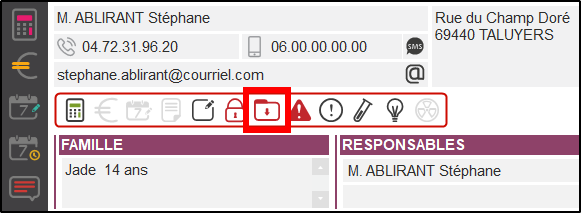
- Sélectionnez le « Type » de document que vous souhaitez retrouver. Il est possible de rechercher les documents par « Support » (image scannée, document PDF, etc.) et/ou par « Catégorie » (secrétariat, facturation, clinique, etc.).
- En fonction des différents filtres de recherche, le document s’affiche dans l’aperçu, au milieu de la fenêtre.
- Cliquez sur « Ouvrir » pour accéder à l’ensemble du document sélectionné (utile pour visualiser un document de plusieurs pages, par exemple).
- Pour supprimer un document, sélectionnez-le puis cliquez sur « Supprimer ».
- Cliquez sur « Email », si besoin, pour envoyer le document en format numérique. Il se placera automatiquement en pièce jointe de l’email.
- Modifiez les « Types » du document, si besoin pour changer son étiquetage (date, catégorie, etc.) et faciliter une future recherche.

Les commentaires sont fermés
- m.durand on 19 mars 2020 à 16 h 42 min
Cet article a été créé par admin le 23 octobre 2019.